WIN7中IIS局域网不能访问问题解决方法(配置步骤)
一、简洁版配置步骤
问题描述:
1)WIN7下配置完IIS,本机可以访问。
2)局域网其他电脑无法访问。
解决办法:
a、开始---所有程序---管理工具---高级安全 Windows 防火墙。
b、在高级安全 Windows 防火墙的左边栏;选择“入站规则”。
c、在右边栏选择"新建规则“。
d、在弹出的窗口依次选择:选中端口---下一步---选中TCP以及特定本地端口;
填入要开放的端口号(这里填入80;当让也可以选择开放所有端口
下一步---选中允许连接---下一步---选中所有选项---下一步---填入名称(这里填入IIS)。
完毕。
二、图解版配置步骤
Windows7发布之后,我第一时间将Vista升级到Win7,感觉操作和Vista有些区别但是基本类似。
当然因为要测试网站,所以也安装上了IIS7.0。
不过在使用中发现一个问题,就是同局域网的计算机通过输入我的IP地址无法访问我的页面,但是在本机访问却没有问题。
搜索了一下终于找到了解决方案,其实也就是Windows自带的防火墙的原因:
两个解决办法:
第一个解决方案:就是将Windows自带的防火墙关闭即可(不推荐)。
1.依次点击:开始→控制面板→系统和安全→Windows防火墙。

2.最简单的办法就是,点击左边的打开或关闭Windows防火墙。将防火墙关闭就可以了。

第二个解决方案:将设置一下Windows防火墙,将80端口开放。
1.依次选择:开始→所有程序→管理工具→高级安全 Windows 防火墙。或者直接在Windows防火墙左侧选择高级设置。

2.在高级安全 Windows 防火墙的左侧,选择“入站规则”。
3.在右侧选择新建规则,弹出的新建入站规则窗口。
4.新建入站规则向导
规则类型:选中端口点下一步;

协议和端口:选中TCP以及特定本地端口,填入要开放的端口号(这里填入80)点下一步;

操作:选中允许连接点下一步;

配置文件:选中所有选项点下一步;

名称:填入名称(随便输入就可以),点完成就可以了。

经过以上设置,已经能在同局域网的其他计算机用过你的IP地址访问你的网站了,希望本文对有着同样困扰的朋友有一点帮助。
相关文章
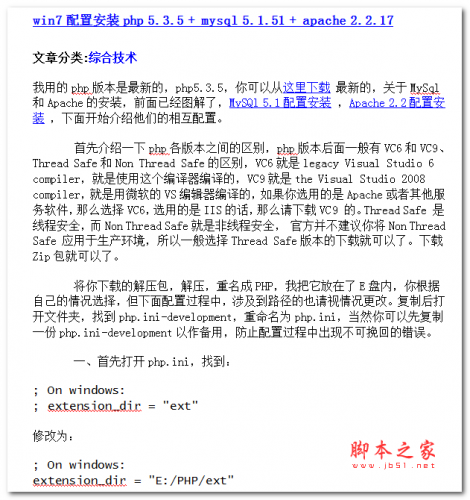
Win7下配置Apache+PHP+MySQL 中文WORD版
本文档主要讲述的是Win7下配置Apache+PHP+MySQL;希望对大家会有帮助;感兴趣的朋友可以过来看看2016-09-30win7下PHP运行环境搭建(apache2+mysql+php)
首先需要下载PHP代码包和Apache与Mysql的安装软件包,并且检测你的iis是否打开了,如果开着就关掉,否则就会起冲突,我直接在控制面扳->程序->打开或关闭window服务哪里把i2011-03-20- 这篇文章主要介绍了Win7 自带IIS7局域网无法访问问题的解决办法,需要的朋友可以参考下2017-02-25
win7无法访问局域网提示0x80070035找不到网络路径怎么办?
win7无法访问局域网提示0x80070035找不到网络路径怎么办?win7系统网桑邻居找不到其他的计算机组,没办法实现局域网共享,该怎么办呢?下面分享这个问题的解决办法,需要的2016-02-02- 局域网下访问Win7主机提示输入密码怎么办?本文将提供该问题的解决方法供大家了解,希望可以帮助到大家2015-09-16
- Win7的局域网共享设置无疑是新手最头痛的,下面小编就为大家介绍Mac设备如何访问Win7局域网共享方法,非常简单,不会的朋友可以过来参考一下,一起来看看吧2015-07-13
解决Win7访问Win2003和WinXP局域网共享很慢问题
有些网友在论坛上说,在Win7中上从局域网访问Windows XP或者Windows 2003的共享文件速度特别慢。其实这个问题也由来已久了,不少朋友都介绍过解决办法。下面的方法是一个比2014-03-07- Windows系统之间的互访在局域网内,可以说是一个“老大难”问题,下面下面介绍一下Windows 7与XP局域网共享访问XP最简单的方法,大家参考使用吧2014-01-02
- 默认安装系统后不但同组内的WIN7系统互相不能共享访问,而且最头疼的问题是组内的XP系统计算机更难互访;通过以下步骤基本能够解决XP与WIN7局域网共享设置的问题,需要的朋友2012-12-20
win7无法访问局域网win2003系统共享的文件的解决方法
win7无法访问局域网win2003系统共享的文件的解决方法,需要的朋友可以参考下。2010-12-06


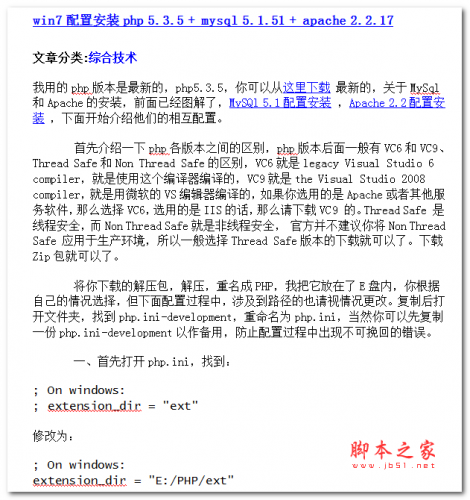
最新评论